有程序正在占用您的u盘怎么办 如何查找并关闭占用u盘的程序
更新时间:2024-02-18 12:39:15作者:yang
如何查找并关闭占用U盘的程序是许多用户在使用U盘时常常遇到的问题,当我们想要安全地拔出U盘时却收到“无法执行该操作,因为有程序正在使用该设备”的提示时,就意味着有程序正在占用着U盘,这时我们需要找到并关闭这个程序才能安全地拔出U盘。接下来我们将介绍几种方法来帮助您找到并关闭占用U盘的程序。
解决方法:
1、任务栏上右键选择“任务管理器”。
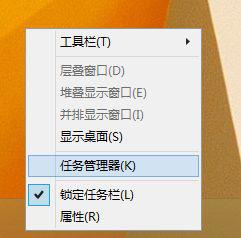
2、在 【Windows 进程】部分,右键 ”Windows资源管理器“选择重新启动即可。
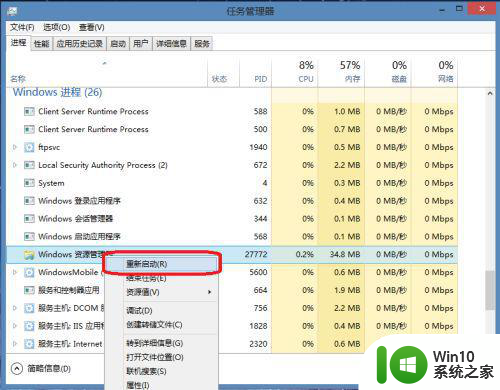
以上就是有程序正在占用您的u盘怎么办的全部内容,有出现这种现象的小伙伴不妨根据小编的方法来解决吧,希望能够对大家有所帮助。
有程序正在占用您的u盘怎么办 如何查找并关闭占用u盘的程序相关教程
- 快速找到U盘被占用程序的方法 怎么查看U盘被哪个程序占用
- u盘被程序占用无法使用的解决方法 如何解除程序占用的U盘
- 删除U盘连接时提示被Explorer程序占用怎么办 U盘无法安全拔出提示Explorer程序占用
- 电脑正在运行的程序怎么关闭 强制关闭电脑中占用过多资源的程序
- u盘被explorer进程占用怎么办?解决u盘被explorer进程占用的方法 u盘无法安全拔出怎么办
- 应用程序无法启动因为应用程序的并行配置不正确解决方法 应用程序并行配置不正确怎么办
- vmmem占用内存高怎么办 vmmem程序占用内存高如何处理
- 程序占用cpu过高的解决方法 如何降低程序占用CPU过高的性能消耗
- u盘不显示文件但有占用空间如何修复 u盘显示空间被占用但无法打开文件怎么办
- u盘有占用空间但看不到文件的解决方法 U盘文件丢失占用空间不减少怎么办
- u盘空间被占用但是没有文件处理方法 U盘空间被占用但是没有显示文件怎么办
- U盘显示找不到驱动程序如何处理 找不到u盘驱动程序怎么办
- U盘装机提示Error 15:File Not Found怎么解决 U盘装机Error 15怎么解决
- 无线网络手机能连上电脑连不上怎么办 无线网络手机连接电脑失败怎么解决
- 酷我音乐电脑版怎么取消边听歌变缓存 酷我音乐电脑版取消边听歌功能步骤
- 设置电脑ip提示出现了一个意外怎么解决 电脑IP设置出现意外怎么办
电脑教程推荐
- 1 w8系统运行程序提示msg:xxxx.exe–无法找到入口的解决方法 w8系统无法找到入口程序解决方法
- 2 雷电模拟器游戏中心打不开一直加载中怎么解决 雷电模拟器游戏中心无法打开怎么办
- 3 如何使用disk genius调整分区大小c盘 Disk Genius如何调整C盘分区大小
- 4 清除xp系统操作记录保护隐私安全的方法 如何清除Windows XP系统中的操作记录以保护隐私安全
- 5 u盘需要提供管理员权限才能复制到文件夹怎么办 u盘复制文件夹需要管理员权限
- 6 华硕P8H61-M PLUS主板bios设置u盘启动的步骤图解 华硕P8H61-M PLUS主板bios设置u盘启动方法步骤图解
- 7 无法打开这个应用请与你的系统管理员联系怎么办 应用打不开怎么处理
- 8 华擎主板设置bios的方法 华擎主板bios设置教程
- 9 笔记本无法正常启动您的电脑oxc0000001修复方法 笔记本电脑启动错误oxc0000001解决方法
- 10 U盘盘符不显示时打开U盘的技巧 U盘插入电脑后没反应怎么办
win10系统推荐
- 1 番茄家园ghost win10 32位旗舰破解版v2023.12
- 2 索尼笔记本ghost win10 64位原版正式版v2023.12
- 3 系统之家ghost win10 64位u盘家庭版v2023.12
- 4 电脑公司ghost win10 64位官方破解版v2023.12
- 5 系统之家windows10 64位原版安装版v2023.12
- 6 深度技术ghost win10 64位极速稳定版v2023.12
- 7 雨林木风ghost win10 64位专业旗舰版v2023.12
- 8 电脑公司ghost win10 32位正式装机版v2023.12
- 9 系统之家ghost win10 64位专业版原版下载v2023.12
- 10 深度技术ghost win10 32位最新旗舰版v2023.11